如何禁止win7 系统注册表的打开 win7系统注册表打开的解决方法
时间:2017-07-04 来源:互联网 浏览量:
今天给大家带来如何禁止win7,系统注册表的打开,win7系统注册表打开的解决方法,让您轻松解决问题。
在Win7系统中,当我们操作过注册表后,下一次打开注册表编辑器的时候会自动打开上次的位置,虽然不是什么很大的问题,不过有时也是会泄漏隐私的,怎么样禁止这个功能呢?让每次打开都恢复到初始界面?下面小编就分享一下设置方法。同样我们需要在注册表里进行操作。
设置方法一、
打开注册表编辑器后依次展开: HKEY_CURRENT_USERSoftwareMicrosoftWindowsCurrentVersionApplets项,接着在这个项中新建一个Favorites项,然后按照方法一将Regedit项的权限设为拒绝,设置后即可将注册表编辑器记忆功能禁止掉又不影响我们使用收藏夹功能。
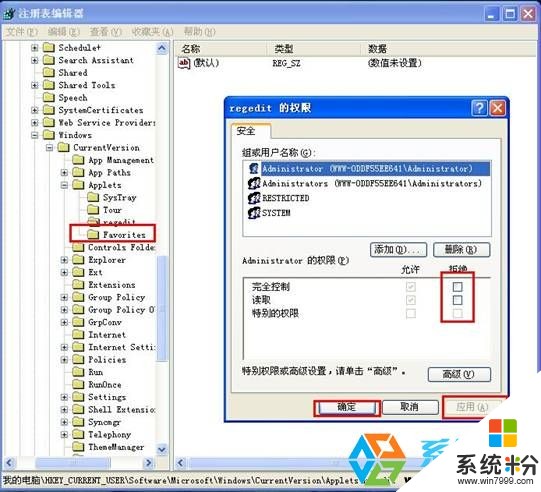
设置方法二、
通过快捷键打开运行窗口,在窗口中输入“regedit”打开注册表编辑器,接着依次打开:HKEY_CURRENT_USERSoftwareMicrosoftWindowsCurrentVersionAppletsRegedit项,接着右键单击它选择“权限”将完全控制和读取选项打钩选为拒绝,这样注册表编辑器即可被禁止,但是这个方法会将注册表编辑器的收藏夹功能也同时禁止掉。
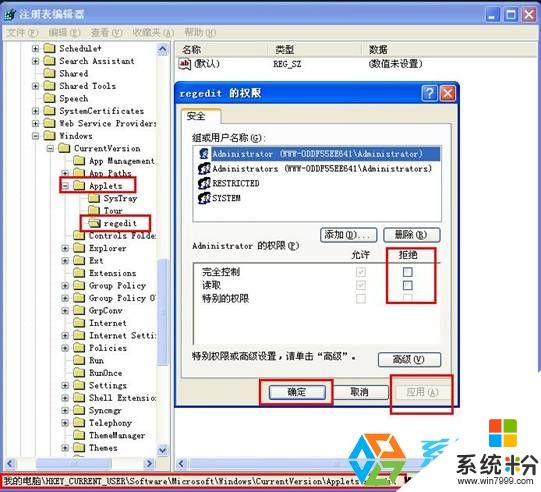
通过以上方法我当我们再次打开win732位系统的注册表后,就不后跳转到之前操作过的健项了。
以上就是如何禁止win7,系统注册表的打开,win7系统注册表打开的解决方法教程,希望本文中能帮您解决问题。
我要分享:
相关教程
- ·win7系统无法来打开注册表怎么办 要如何才可以打开win7系统的注册表
- ·win7怎么打开注册表|win7如何修改注册表
- ·怎么禁止掉win7电脑中的注册表功能? 禁止掉win7电脑中的注册表功能的方法。
- ·Win7安装版注册表怎么打开?注册表编辑器打开方法!
- ·win7 32位系统如何禁止使用远程修改注册表的键值 win7 32位系统禁止使用远程修改注册表的键值的方法
- ·win7如何备份注册表|win7备份注册表的方法
- ·win7系统电脑开机黑屏 Windows7开机黑屏怎么办
- ·win7系统无线网卡搜索不到无线网络 Win7电脑无线信号消失怎么办
- ·win7原版密钥 win7正版永久激活密钥激活步骤
- ·win7屏幕密码 Win7设置开机锁屏密码的方法
Win7系统教程推荐
- 1 win7原版密钥 win7正版永久激活密钥激活步骤
- 2 win7屏幕密码 Win7设置开机锁屏密码的方法
- 3 win7 文件共享设置 Win7如何局域网共享文件
- 4鼠标左键变右键右键无法使用window7怎么办 鼠标左键变右键解决方法
- 5win7电脑前置耳机没声音怎么设置 win7前面板耳机没声音处理方法
- 6win7如何建立共享文件 Win7如何共享文件到其他设备
- 7win7屏幕录制快捷键 Win7自带的屏幕录制功能怎么使用
- 8w7系统搜索不到蓝牙设备 电脑蓝牙搜索不到其他设备
- 9电脑桌面上没有我的电脑图标怎么办 win7桌面图标不见了怎么恢复
- 10win7怎么调出wifi连接 Win7连接WiFi失败怎么办
Win7系统热门教程
- 1 win7宽带连接失败提示815代码的修复方法
- 2 高效工作必备 玩转win7十大组合快捷键
- 3 win7系统麦克风没声音的解决办法。如何处理win7系统麦克风没声音?
- 4win7cf怎么调全屏|win7cf全屏设置方法
- 5win7怎么进安全模式 win7系统如何进入安全模式图文
- 6正版win7旗舰版谷歌地球无法打开怎么办
- 7win7电脑拖动窗口有拖影该怎么去掉?
- 8win8使用打印机报错怎么办,win8打印机不能使用的解决
- 9笔记本win7怎么调整屏幕刷新率 笔记本win7调整屏幕刷新率有哪些方法
- 10Win7打开浏览器网页时出现蓝屏报错1000008E怎么解决? Win7打开浏览器网页时出现蓝屏报错1000008E解决的方法?
最新Win7教程
- 1 win7系统电脑开机黑屏 Windows7开机黑屏怎么办
- 2 win7系统无线网卡搜索不到无线网络 Win7电脑无线信号消失怎么办
- 3 win7原版密钥 win7正版永久激活密钥激活步骤
- 4win7屏幕密码 Win7设置开机锁屏密码的方法
- 5win7怎么硬盘分区 win7系统下如何对硬盘进行分区划分
- 6win7 文件共享设置 Win7如何局域网共享文件
- 7鼠标左键变右键右键无法使用window7怎么办 鼠标左键变右键解决方法
- 8windows7加密绿色 Windows7如何取消加密文件的绿色图标显示
- 9windows7操作特点 Windows 7的特点有哪些
- 10win7桌面东西都没有了 桌面文件丢失了怎么办
